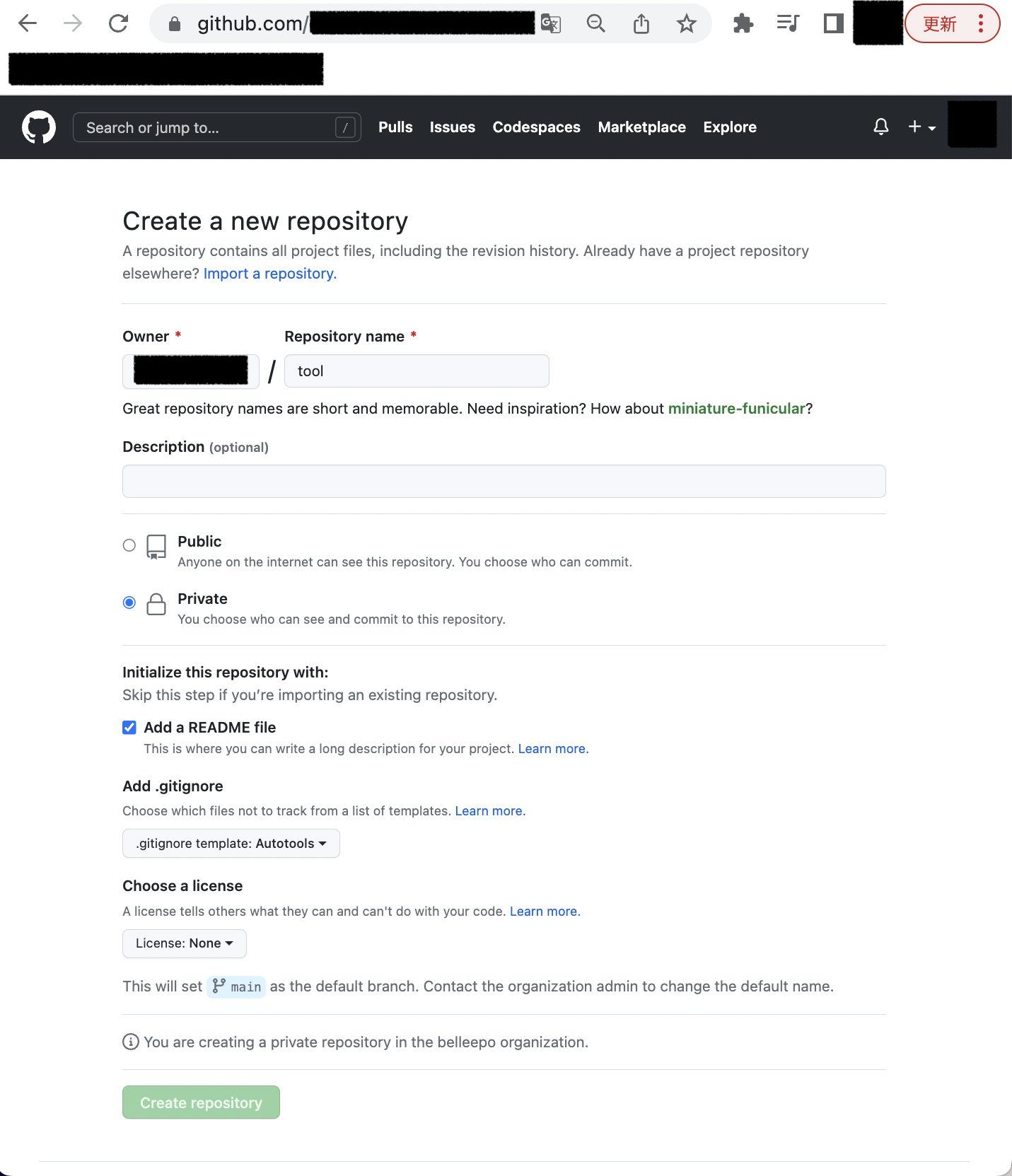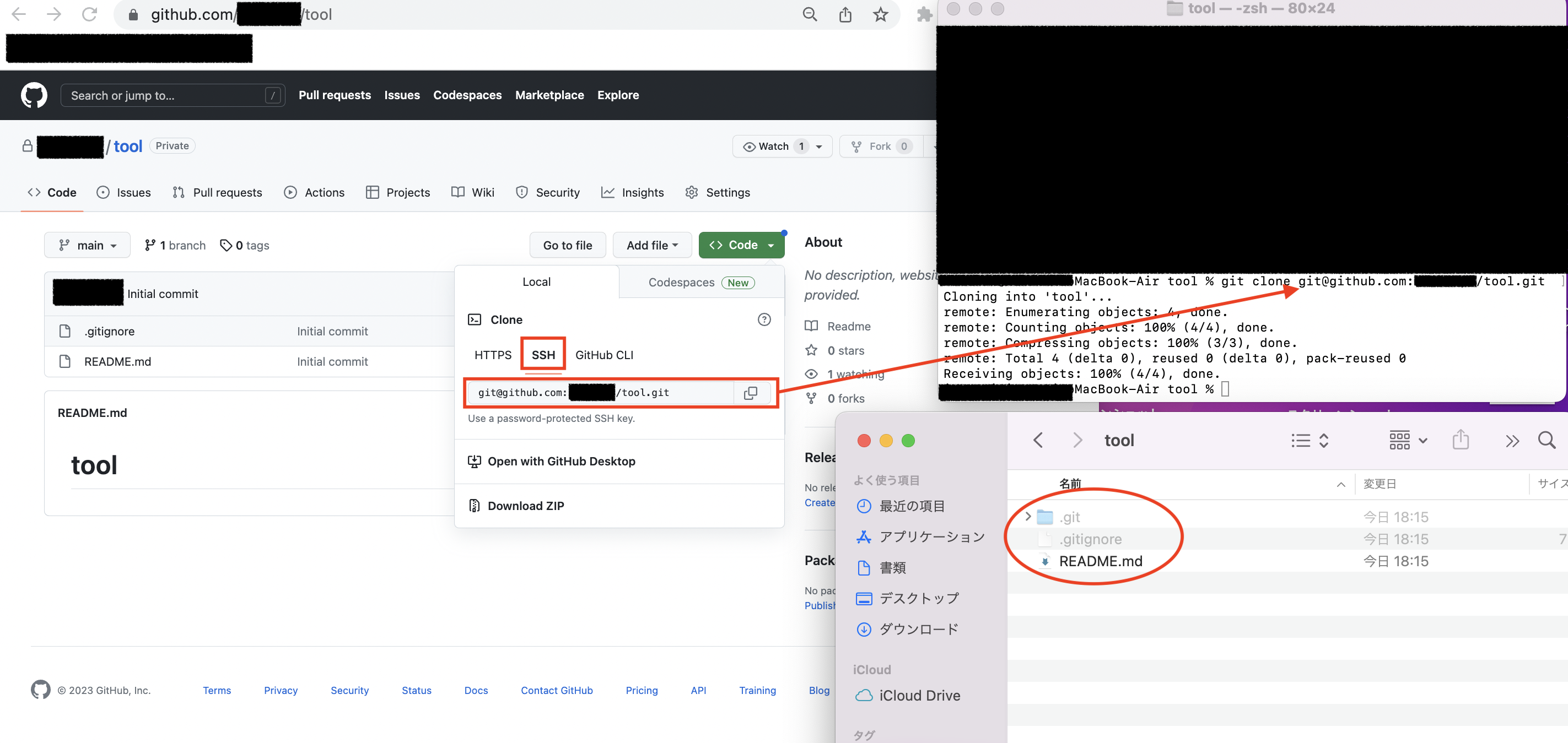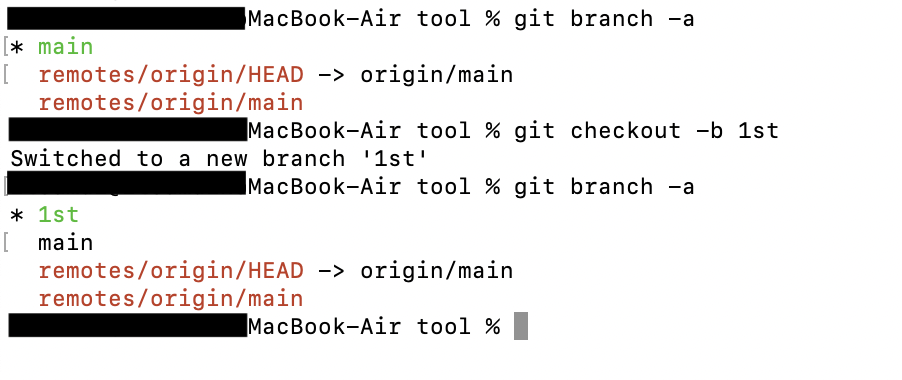リポジトリの作成
github(ブラウザ上)で、リポジトリを作成する。 今回Readmeとgitignoreにチェックを入れた。リポジトリをクローンする
事前に「tool」というディレクトリ(フォルダ)を作っておく。 ターミナルで上記のディレクトリに移動する。 そこでリポジトリをクローンする。コマンドは以下。
git clone [リポジトリのページにあるcodeの中の"SSH"のURL]
toolフォルダの中に「tool」というフォルダがクローンされた
ブランチを切る
ターミナルでクローンした「tool」フォルダへ移動し。 以下のコマンドでブランチを切り、作成したブランチになってることを確認するブランチを切るコマンド( ”1st”という名前のブランチを作成)
git checkout -b 1st
ブランチを確認するコマンド
git branch -a
✴︎がついているブランチが現在のブランチ
コミットする
フォルダやファイルを作成し、クローンした「tool」フォルダに入れたら、以下のコマンドでコミットする。git add .
git commit -m "任意のコミットメッセージを入力"
プッシュする
以下のコマンドでプッシュする
git push origin 1st(ブランチ名)
github(ブラウザ)を確認する。

というメッセージが出ていればO K。
”1st”プランチをPR(プルリクエスト)してマージする
github(ブラウザ上)で、プッシュされた"1st"ブランチをPR(プルリクエスト)出す(作成する)。 作ったPRをマージする。 (マージすることで"1st"ブランチの状態が"main"ブランチに反映され、"1st"ブランチと"main"ブランチが同じになる。”1st”ブランチから"main"ブランチに切り替える
以下のコマンドでブランチを切り替えるする。
git checkout main (これでブランチが"main"に切り替わる)
git branch -a (ブランチが切り替わっているか確認する)
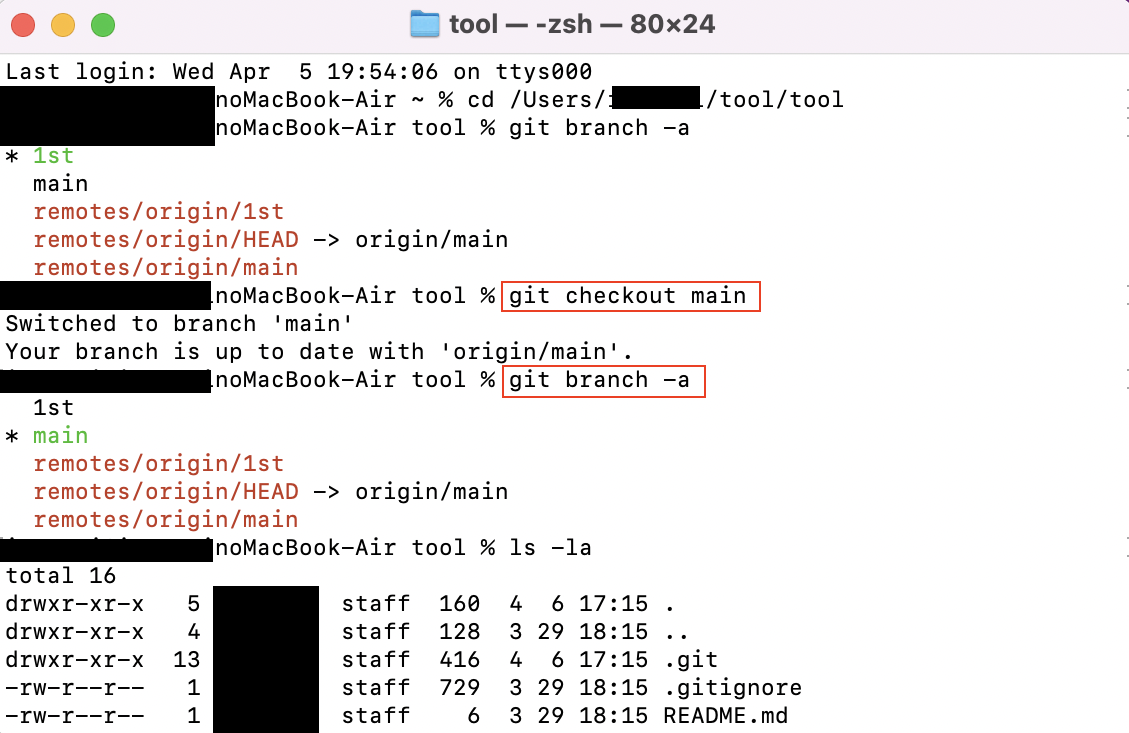
※この段階ではPCのターミナルで"main"ブランチにしたが、ブラウザのgithub上の"main"ブランチとは異なる。(ブラウザ上のgithubでは"1st"ブランチを"main"に対してPR→マージしている為)
そこで、ブラウザ上でgithubでマージした最新の"main"ブランチをPCに取り入れる。
以下のコマンドで実行する。
ls -la (今のディレクトリの内容を確認する)
git pull (プルする。githubの最新の"main"ブランチの状態をPCに反映させる。)
ls -la (プルする前のディレクトリの状態と見比べるため内容を確認する)
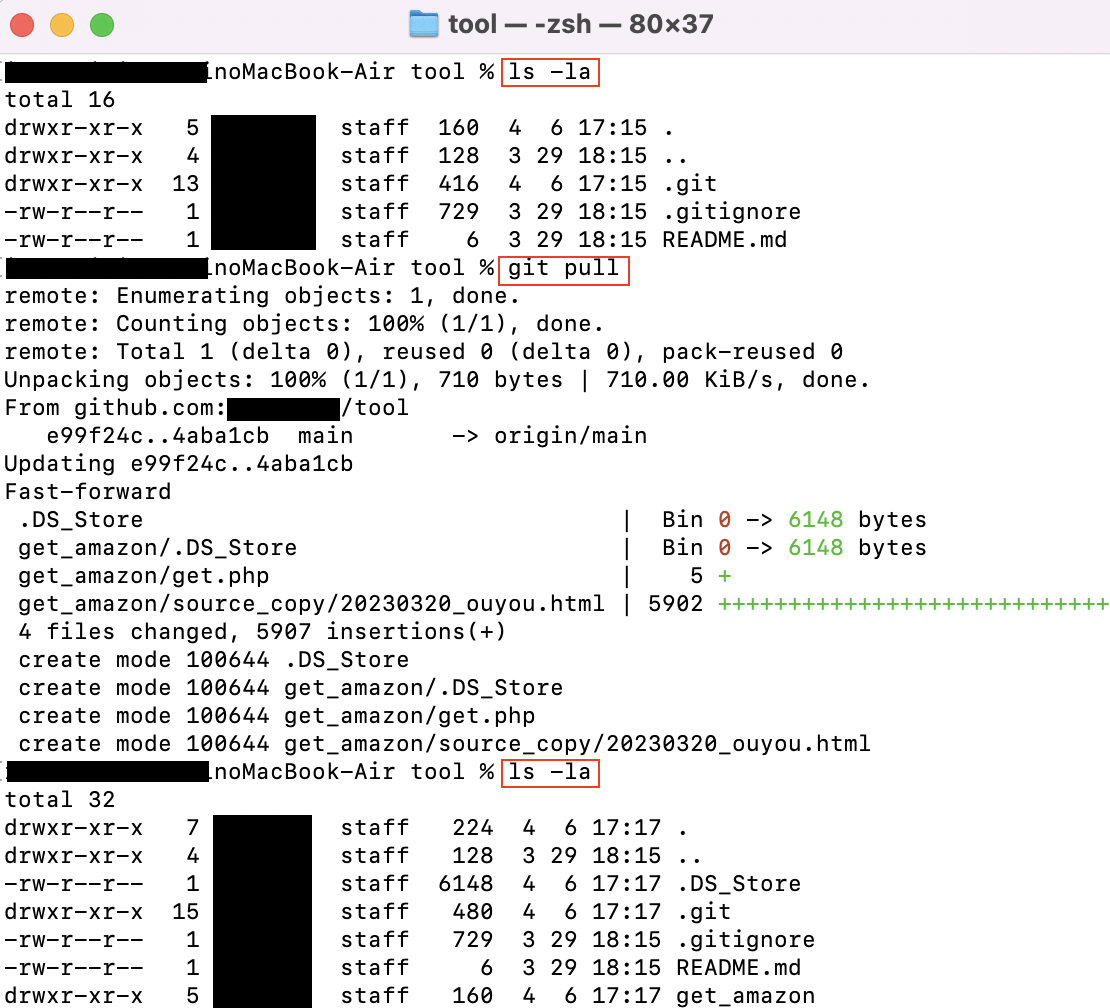
ブランチを切る
以下のコマンドでブランチを切理、作成したブランチになってることを確認する
ブランチを切るコマンド( ”2st”という名前のブランチを作成)
git checkout -b 2st
git branch -a